苹果手机如何快速清空通讯录 苹果手机通讯录一键清空的步骤
日期: 来源:铲子手游网
在现如今的社交网络时代,手机成为了我们日常生活中必不可少的工具之一,而通讯录作为手机中最重要的功能之一,存储了我们与亲朋好友的联系方式。有时候我们可能会面临需要清空通讯录的情况,例如更换手机、整理联系人等。对于苹果手机用户来说,如何快速清空通讯录成为了一个值得关注的问题。幸运的是苹果手机提供了一键清空通讯录的便捷步骤,让我们能够轻松地完成这一任务。接下来让我们一起来了解一下苹果手机通讯录一键清空的具体步骤。
苹果手机通讯录一键清空的步骤
步骤如下:
1.开启苹果手机后,我们想要一键清空通讯录,首先需要点击苹果手机的【设置】。
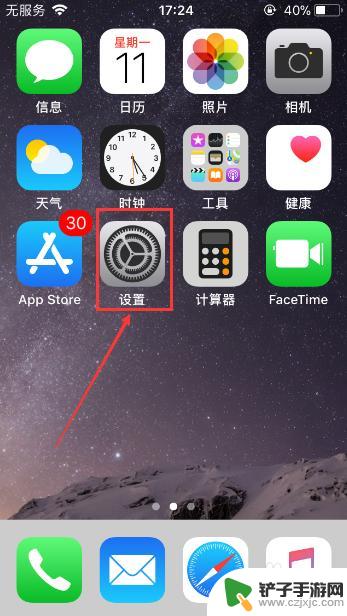
2.进入【设置】页面后,在页面上方会显示我们所登录的Apple ID账号,之后点击它,如图所示。
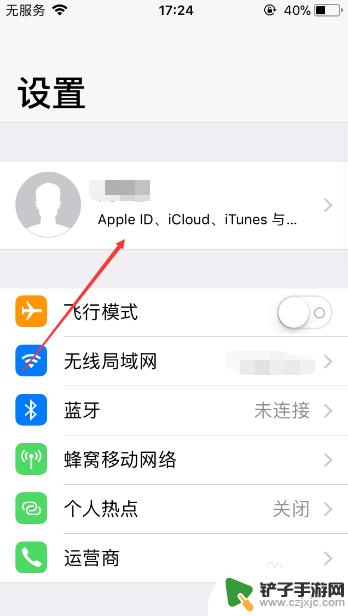
3.这样就能进入到【Apple ID】页面,之后再点击此页面中的【iCloud】,如图所示。
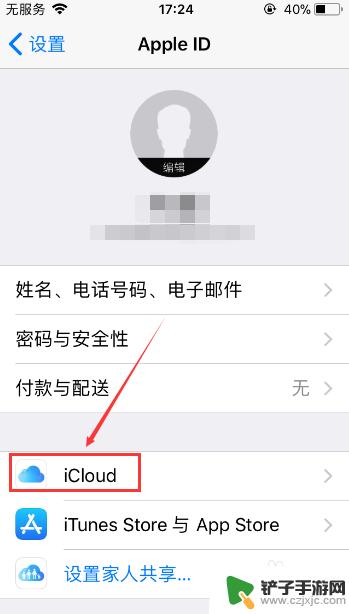
4.进入到【iCloud】页面后,接着找到【通讯录】,之后关闭【通讯录】功能。
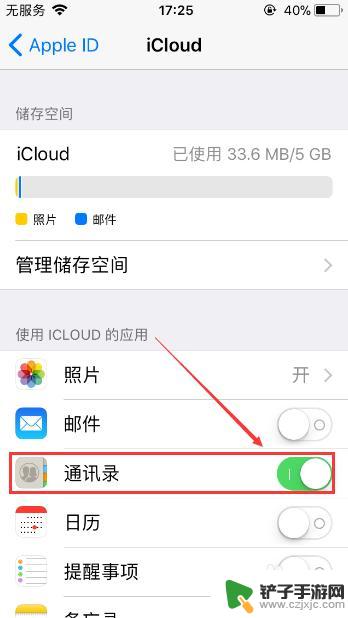
5.关闭【通讯录】功能的时候在页面底部会弹出一个对话框,之后我们点击对话框中的【从我的iPhone删除】功能。
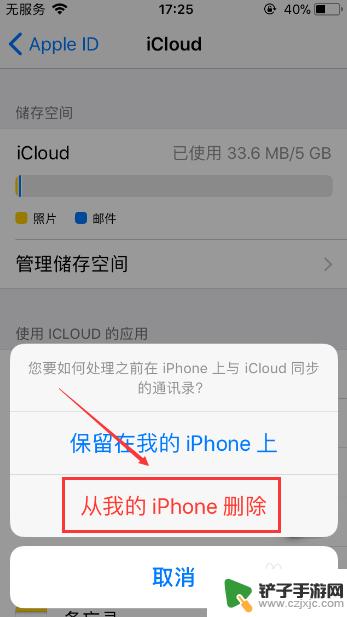
6.这样我们就完成一键清空通讯录的操作了,之后前往手机中的【通讯录】页面。我们就会找不到任何一名联系人了。
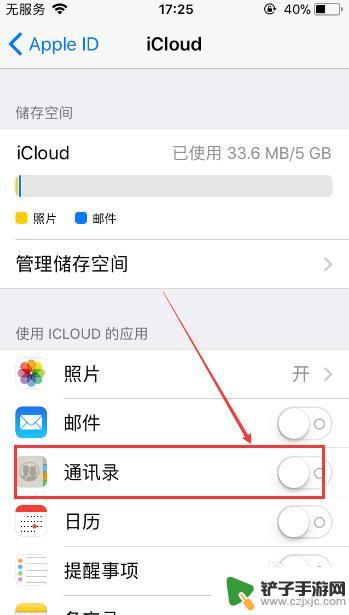
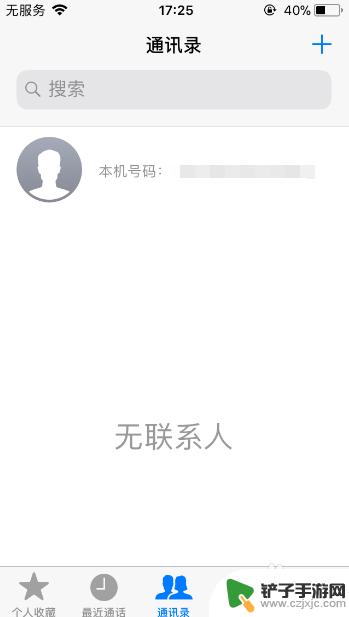
以上是关于如何快速清空苹果手机通讯录的全部内容的方法,如果您遇到相同问题,可以参考本文中介绍的步骤来解决,希望对大家有所帮助。














